
下载app免费领取会员


Revit中设置房间只要有房间放置、标记房间、房间分隔、修改房间名称、编辑颜色方案几个步骤。下面将详细介绍一下用这几个步骤绘制房间的操作方法。
一、房间放置
在平面视图中,点击【建筑】选项卡的【房间】,即可在平面视图中放置房间,放置房间时候,如果放置的范围是具有房间边界图元的封闭范围,会根据封闭空间确定房间的大小,如果放置的范围不是封闭范围,则会提醒房间不在完全闭合的区域中。所以在放置房间之间,先定义房间边界。

点击【房间】命令之后,进入到【修改/放置房间】模式,同时可设置自动放置房间,对放置的房间进行标记。
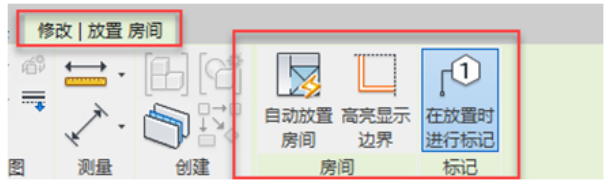
选择【自动放置房间】之后,会在当前标高上的所有闭合和边界区域中放置房间。
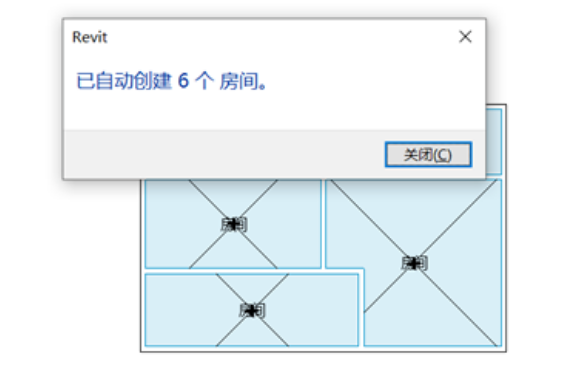
选择【高亮显示边界】,当前视图会以金黄色高亮显示所有房间边界图元,并显示一个警告对话框,要退出该警告对话框并消除高亮显示,请单击“关闭”。
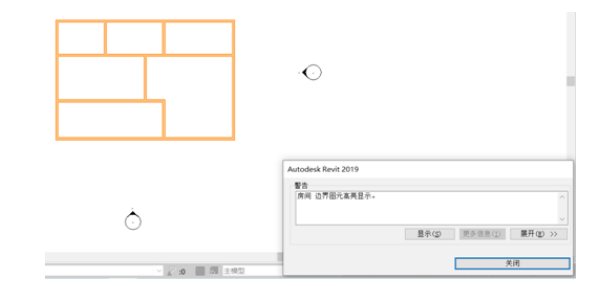
选择【在放置时进行标记】,对所放置的房间当前所使用的标记族进行标记,如果当前项目没有标记族,需要载入对应的房间标记族。在属性栏里【编辑类型】,载入选择【China】→【注释】→【标记】→【建筑】,选择房间相关的标记族载入。

二、标记房间
点击【房间标记】下拉三角,一个是【房间标记】,一个是【标记所有未标记的对象】。【房间标记】需逐一进行标记,并且标记的房间都有亮显。【标记所有未标记的对象】可将未标记的都进行一次性标记。
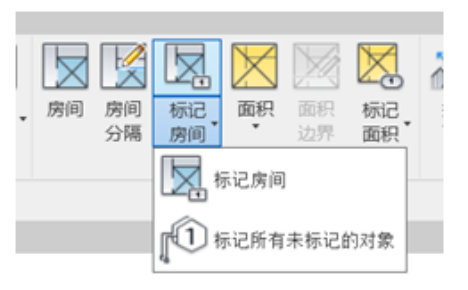
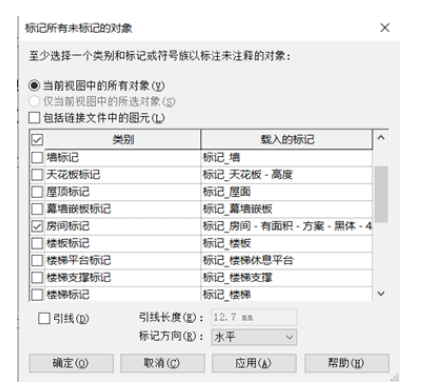
三、房间分隔
点击【房间分隔】,在想要分隔的地方画一段分隔线,拾取房间,点击【在放置时进行标记】,房间边界便不会拾取房间的整个墙体,而是以墙体和房间分隔线作为边界标记房间。

四、修改房间名称
双击房间名称,会进入到族页面当中,此时我们需要设备族的双击行为为【不进行任何操作】。修改完成可在图中双击直接修改名称,不会进入到族页面当中。
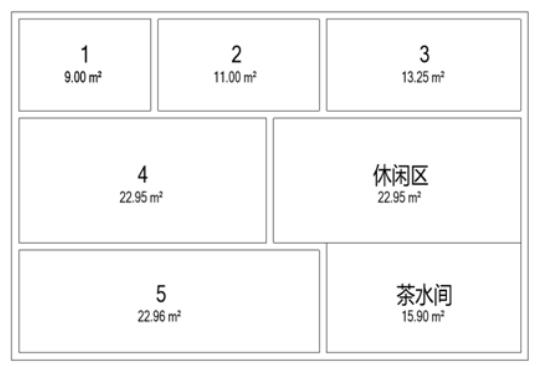
五、颜色方案
点击【房间与面积】下拉三角,选择颜色方案,弹出【编辑颜色方案】对话框编辑。选择类别-房间,颜色-名称。确定应用。到平面视图中还是没有颜色,在属性栏下设置颜色方案就能看见了。


在【注释】选项卡下选择【颜色填充图例】可以创建颜色图例。
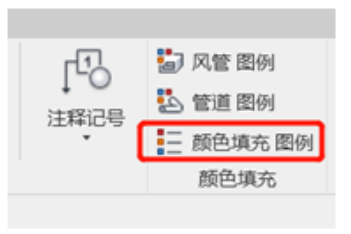
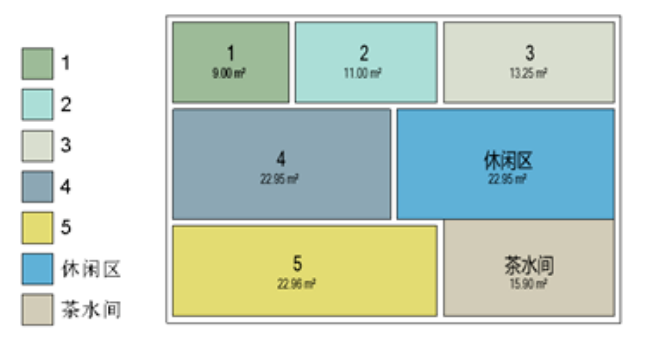
Revit中文网作为国内知名BIM软件培训交流平台,几十万Revit软件爱好者和你一起学习Revit,不仅仅为广大用户提供相关BIM软件下载与相关行业资讯,同时也有部分网络培训与在线培训,欢迎广大用户咨询。
网校包含各类BIM课程320余套,各类学习资源270余种,是目前国内BIM类网校中课程最有深度、涵盖性最广、资源最为齐全的网校。网校课程包含Revit、Dynamo、Lumion、Navisworks、Civil 3D等几十种BIM相关软件的教学课程,专业涵盖土建、机电、装饰、市政、后期、开发等多个领域。
需要更多BIM考试教程或BIM视频教程,可以咨询客服获得更多免费Revit教学视频。
本文版权归腿腿教学网及原创作者所有,未经授权,谢绝转载。

上一篇:Revit技巧 | Revit旋转命令怎么用?Revit体量如何通过旋转生成异形模型
- Revit技巧 | Revit如何减小族文件大小?
- Revit技巧 | Revit如何设置立管符号和尺寸?
- Revit技巧 | Revit结构柱与建筑柱的异同点
- Revit技巧 | Revit视图范围怎么设置?Revit如何应用底图和基线方向?
- Revit技巧 | Revit属性框内容缺失
- Revit技巧 | Revit中柱子和梁的连接方法
- Revit技巧 | 如何在Revit中使用编辑轮廓功能
- Revit技巧 | revit如何制作斜墙?Revit参照平面巧绘斜墙
- Revit技巧 | revit拾取线拾取不了怎么办?REVIT拾取不到CAD底图中线 的问题
- Revit技巧 | 关于Revit中幕墙嵌板方向调整

















































